
Оглавление:
- Автор John Day [email protected].
- Public 2024-01-30 11:53.
- Последнее изменение 2025-01-23 15:05.
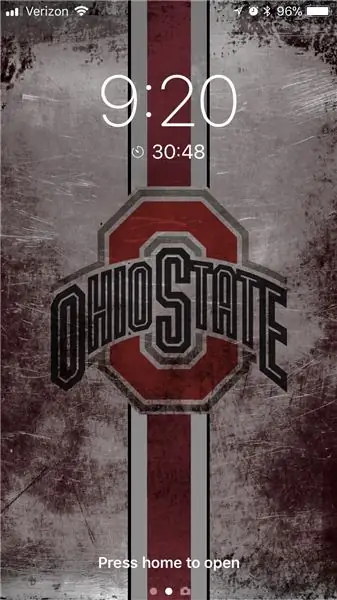
Это простое руководство по настройке рабочей электронной почты на вашем iPhone или устройстве iOS. Учебное пособие было создано для iPhone 8 и iOS 11. Если вы используете более старое устройство или версию программного обеспечения, детали могут немного отличаться. Цель этого видео - исключить запросы сотрудников ИТ-отдела на добавление их электронной почты на мобильное устройство. Использование электронной почты на мобильном устройстве позволяет отправлять электронные письма и отвечать на них, находясь вне рабочего места.
Перед началом работы вам потребуются следующие предметы:
1. iPhone или устройство iOS.
2. Интернет
3. Примерно 5 минут
К концу этого руководства ваша рабочая электронная почта будет установлена на вашем iPhone.
Заявление об ограничении ответственности: эта презентация предназначена только для образовательных целей. Джесси Ламбдин не несет ответственности за любой ущерб, нанесенный указанным учебником. Это видео никоим образом не связано с Apple и не покрывается гарантией производителя. Действуйте на свой страх и риск.
Шаг 1. Шаг 1. Найдите приложение «Настройки»
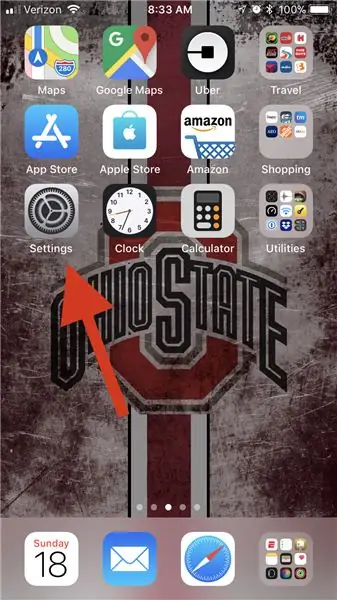
Найдите и коснитесь приложения «Настройки». (Это серая программа с черными шестеренками внутри) Ищите красную стрелку на фотографии, указывающую на нее.
Шаг 2: Шаг 2: Прокрутите и коснитесь «Учетные записи и пароли»
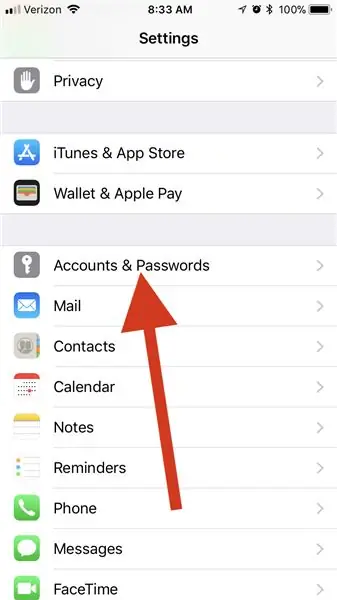
Прокрутите и коснитесь «Учетные записи и пароли». (Следуй за красной стрелкой)
Шаг 3: Шаг 3: Коснитесь «Добавить учетную запись»

Коснитесь «Добавить учетную запись». (Следуй за красной стрелкой)
Шаг 4: Шаг 4: Коснитесь «Google»
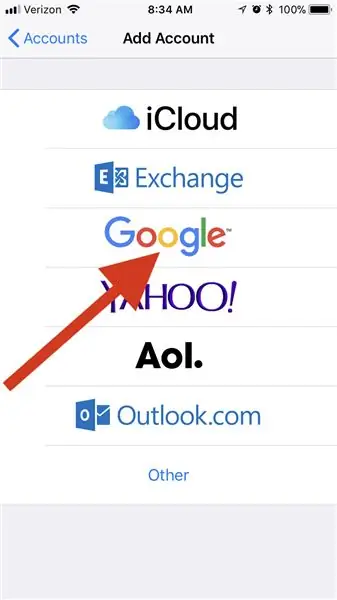
Коснитесь «Google». (Следуй за красной стрелкой)
Шаг 5: Шаг 5: Введите данные
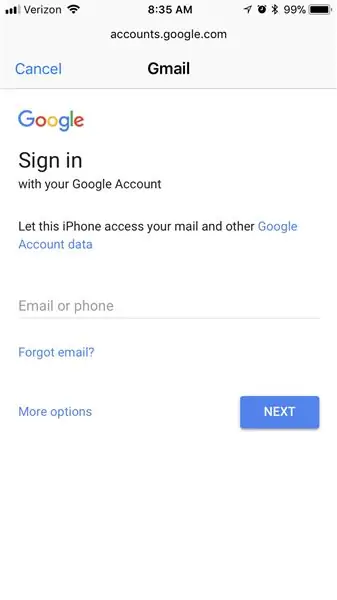
Введите данные.
Здесь вы вводите предоставленный адрес электронной почты и пароль. После того, как вы добавите свои данные, вы можете изменить свой пароль по своему усмотрению.
Вот и все! Теперь вы можете отправлять электронную почту со своего iPhone.
Шаг 6: Шаг 6: Собираем все вместе
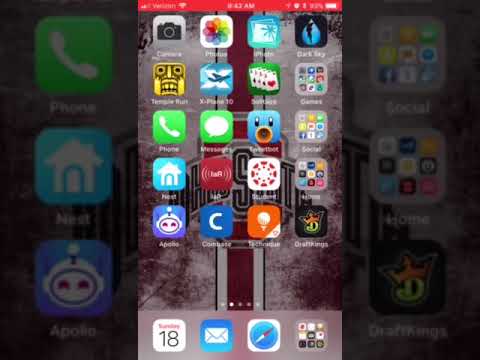
В этом видео я шаг за шагом объясню, как настроить рабочую электронную почту на iPhone.
Спасибо, что нашли время посмотреть мою инструкцию. Я надеюсь, что это руководство поможет вам настроить электронную почту на любом из ваших устройств iOS.
Рекомендуемые:
Зашифруйте электронную почту Gmail!: 6 шагов (с изображениями)

Зашифруйте электронную почту Gmail !: Если вы хотите быть уверены, что ваша электронная почта не может быть прочитана никем, кроме вас, тогда ее необходимо зашифровать. Вы будете удивлены, узнав, кто может захотеть прочитать вашу электронную почту. Я был. Одна из лучших систем шифрования называется шифрованием GPG, которое является открытым
Как настроить свой IPhone: 9 шагов

Как настроить свой iPhone: как настроить новый iPhone самым простым способом
Как настроить электронную почту Defense Enterprise в Windows 10: 10 шагов

Как настроить корпоративную электронную почту Defense Enterprise в Windows 10: ОТКАЗ ОТ ОТВЕТСТВЕННОСТИ: Выполнение этих действий не представляет никаких потенциальных опасностей или опасностей! Это руководство можно использовать на компьютере Министерства обороны для всех сотрудников, использующих электронную почту Defense Enterprise E-mail. Выполнение этих инструкций обычно приводит к
Как преобразовать физическую книгу в электронную?: 7 шагов (с изображениями)

Как преобразовать физическую книгу в электронную?: Будучи студентом химического инженера, у меня обычно есть объемные учебники, технические книги и заметки для сканирования (иногда для печати). Я некоторое время искал эффективный книжный сканер, но большинство из них дорогой, чрезвычайно огромный. Вскоре
Как переслать вашу почту TIGERweb на вашу учетную запись электронной почты: 5 шагов

Как пересылать вашу почту TIGERweb на вашу учетную запись электронной почты: Давайте посмотрим правде в глаза, почту TIGERweb очень сложно проверять. Microsoft Outlook Web Access работает медленно, с ошибками и, как правило, неприятен в использовании. Вот тут-то и пригодится этот учебник. Как только вы здесь закончите, вы, надеюсь, сможете проверить всю свою электронную почту TIGERweb
